CHM助手 >> 使用说明 >> 步骤2:图片宽度转换相对宽度
1 CHM助手使用说明 >> 步骤2:图片宽度转换相对宽度
1.1 概述
在文档写作界,流传一句“字不如表、表不如图”的定律,所以,即使是chm联机帮助,良好的图文排版,会让手册的知识传播效果加倍,但不幸的是,微软对chm文档的更新已经停止好多年了, 随着硬件的发展,近些年出现了大量高分辨率的屏幕,chm文档中的图片,如果使用绝对宽度,在低分屏下显示可能比较协调,但切换到高分屏阅读同样的文件,将会显得太小,影响用户的阅读体验,甚至无法阅读。
为此,在制作chm帮助文档时,就需要考虑低分屏和高分屏的兼容性问题,将文档中的绝对宽度,转换成相对宽度是一个不错的办法。
使用VNote插入图片时,必须设置图片宽度,使图片在VNote中看起来得体,否则本步骤无法检查到原始图片的宽度。
1.2 使用方法
- 步骤1:打开EverEdit,并选择主菜单“扩展 -> 模式 -> CHM”,此时,主菜单中会增加“CHM助手”。
如果主菜单已经显示“CHM助手”菜单,则步骤1可以省略。
-
步骤2:选择主菜单“CHM助手 -> 【二】图片转相对宽度(2)”,如下图所示
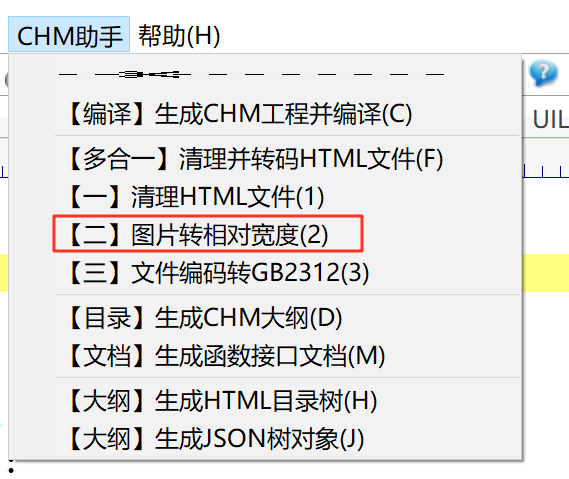
-
步骤3:在弹出的输入框中输入html文件所在的路径并单击确定,如下图所示:
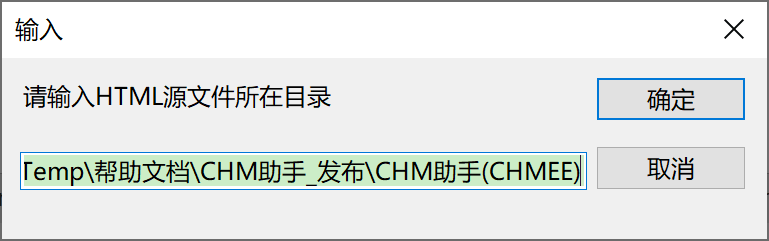
注:由于脚本工作原理是使用EverEdit打开html文档,并使用EverEdit的替换API对文档进行替换,在处理大量html文件时,会伴随文件的打开及关闭,出现界面不停的闪烁,此为正常现象,处理完成后在输出窗口打印处理的过程信息,用户可以在此查看是否存在错误。
🕮说明:如果是处理VNote导出的html文档,可以选择“【多合一】清理并转码HTML文件(F)”菜单, 一次处理格式和转码。
1.3 后记
如果用户处理的是其他软件生成的html文档,可能存在css样式表不兼容,或格式清理不完整的情况,需要用户手动根据具体情况进行处理,当然,这需要用户有一定制html/css基础。普通用户,如果只是一般的写作手册,为与“CHM助手”兼容,建议使用VNote写作手册。
文档作者声明:本文档仅用于学习交流,未经作者许可,不得将本文档用于其他目的。
Copyright © 2022~2024 All rights reserved.


